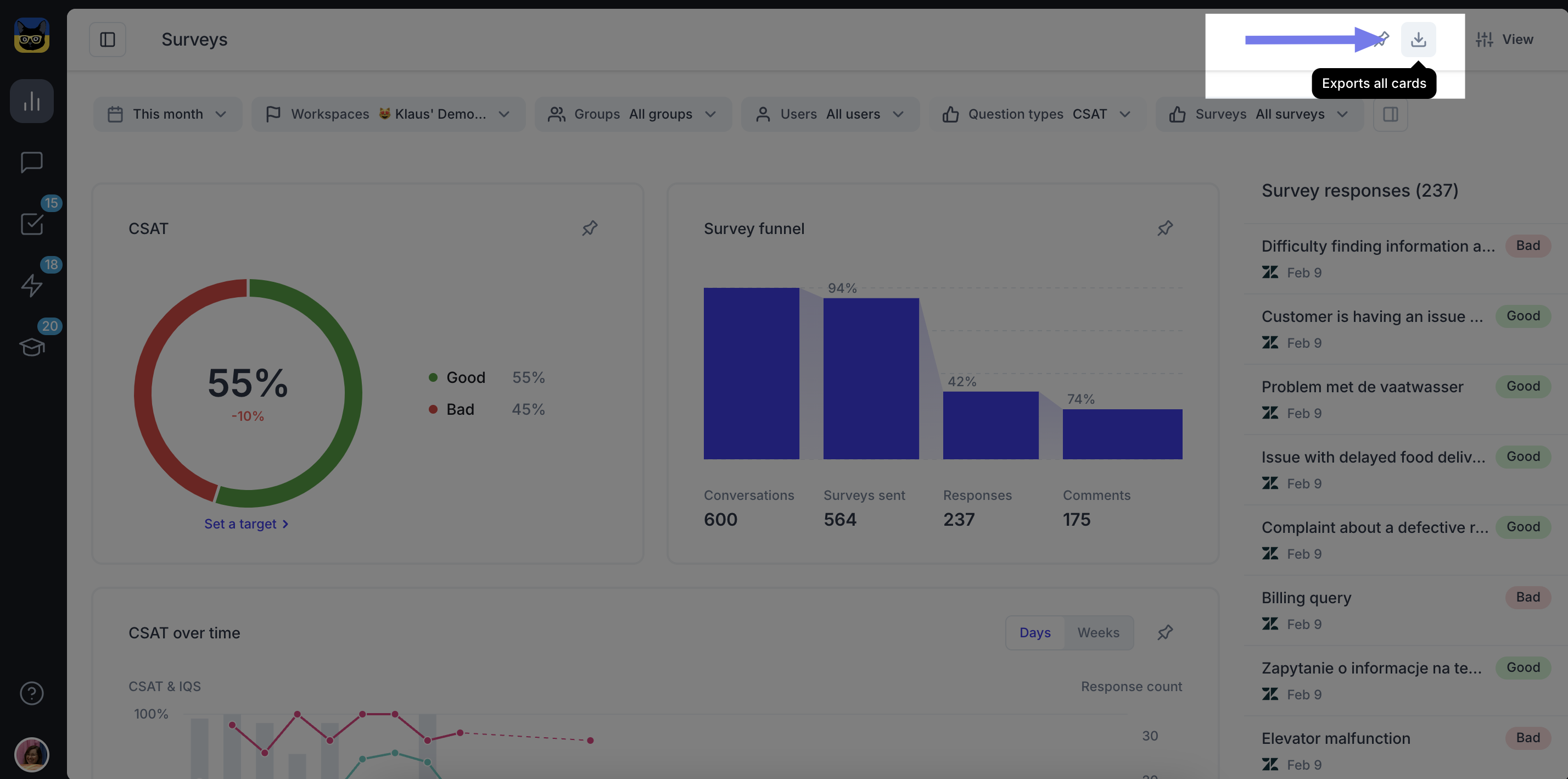Im Umfragen-Dashboard können Sie die Ergebnisse Ihrer Zendesk QA-Umfragen bzw. der in Ihrem Help Desk durchgeführten Umfragen anzeigen und analysieren.
In diesem Beitrag wird beschrieben, wie Sie mithilfe des Umfragen-Dashboards wertvolle Insights in die Leistung Ihres Kundensupports erhalten.
Dieser Beitrag enthält die folgenden Abschnitte:
- Zugreifen auf das Umfragen-Dashboard
- Verwenden von Filtern
- Überblick über Umfrageergebnisse
- Exportieren der Umfrageergebnisse
Zugreifen auf das Umfragen-Dashboard
So greifen Sie auf das Umfrage-Dashboard zu
- Gehen Sie zu Dashboards > Umfragen.
- Grenzen Sie die Daten mithilfe der Filter entsprechend den benötigten Kriterien ein.
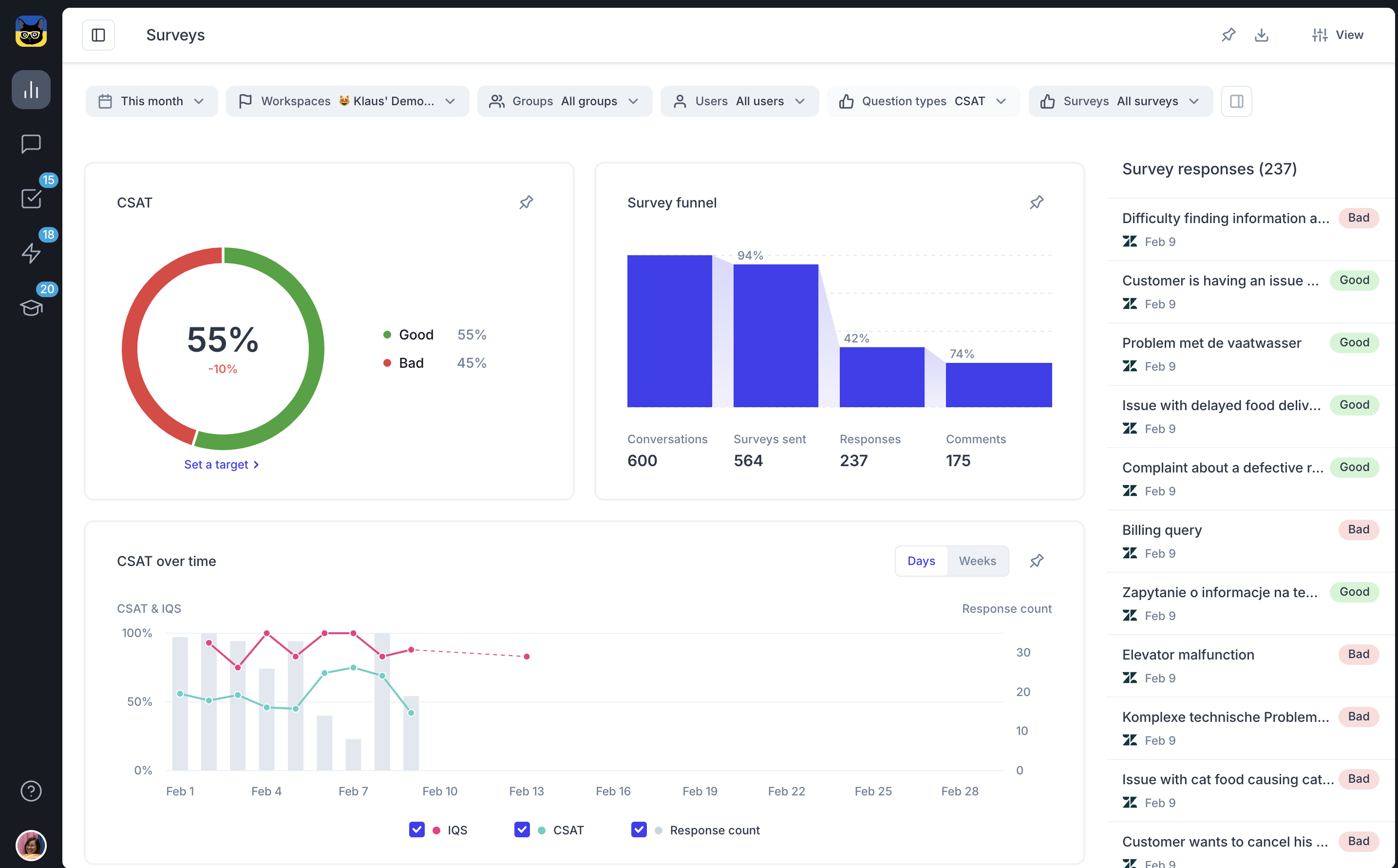
Verwenden von Filtern
Das Umfragen-Dashboard bietet verschiedene Filteroptionen, die Ihnen helfen, sich auf die benötigten Daten zu konzentrieren. Sie können nach Zeitraum, Kundendienst-Mitarbeitern, Ticketstichwörtern und bestimmten Werten filtern. Die folgenden Filter stehen zur Verfügung:
- Benutzergruppen
- Fragetyp
- Werte
- Antwortsprache
- Quellen
- Help Desk-Stichwörter
- Wortwolken-Wörter
- Kommentargröße
- Prognostizierte Faktoren (verfügbar in der KI-Suite)
- Feedback-Grund
- Kanäle
- Auf dem Help Desk basierende angepasste Filter
Überblick über Umfrageergebnisse
Im Umfragen-Dashboard stehen mehrere Karten zur Verfügung, die Ihnen das Verständnis der Umfrageergebnisse erleichtern.
Umfragen
Diese Karte zeigt Ihren Gesamtwert für CSAT (Kundenzufriedenheit) und/oder CES (Customer Effort Score) für den ausgewählten Zeitraum sowie eine Aufstellung der Werte. Außerdem können Sie hier ein Feedback-Ziel festlegen.
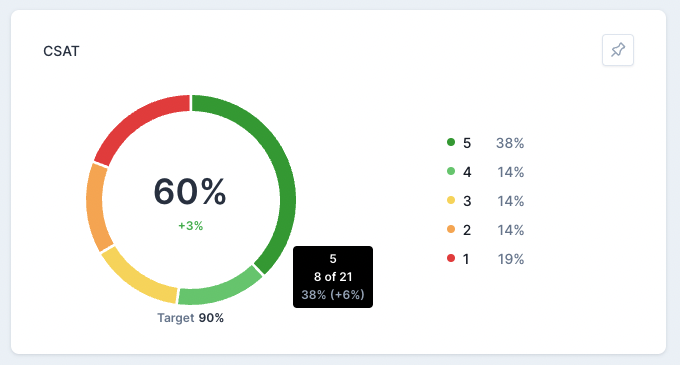
Umfragetrichter
Diese Karte zeigt die Anzahl der gesendeten Umfragen im Vergleich zur Anzahl der eingegangenen Antworten und Kommentare. Daran können Sie die Antwortrate bestimmen.
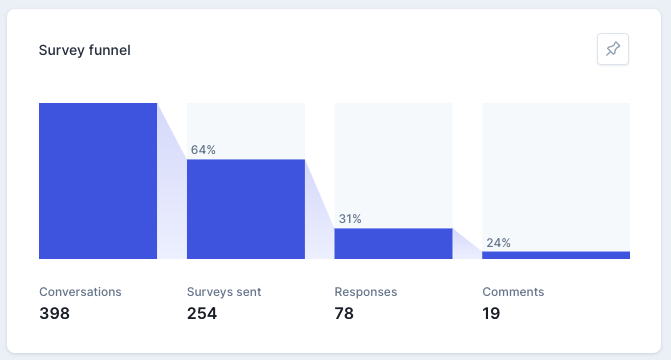
Umfragen im Zeitverlauf
Diese Karte zeigt Ihre CSAT-, CES- und IQS -Werte (interne Qualitätswerte) in verschiedenen Zeiträumen (täglich, wöchentlich, monatlich, vierteljährlich) und vergleicht sie mit Ihren Zielen. Außerdem wird die Anzahl der Antworten angezeigt.
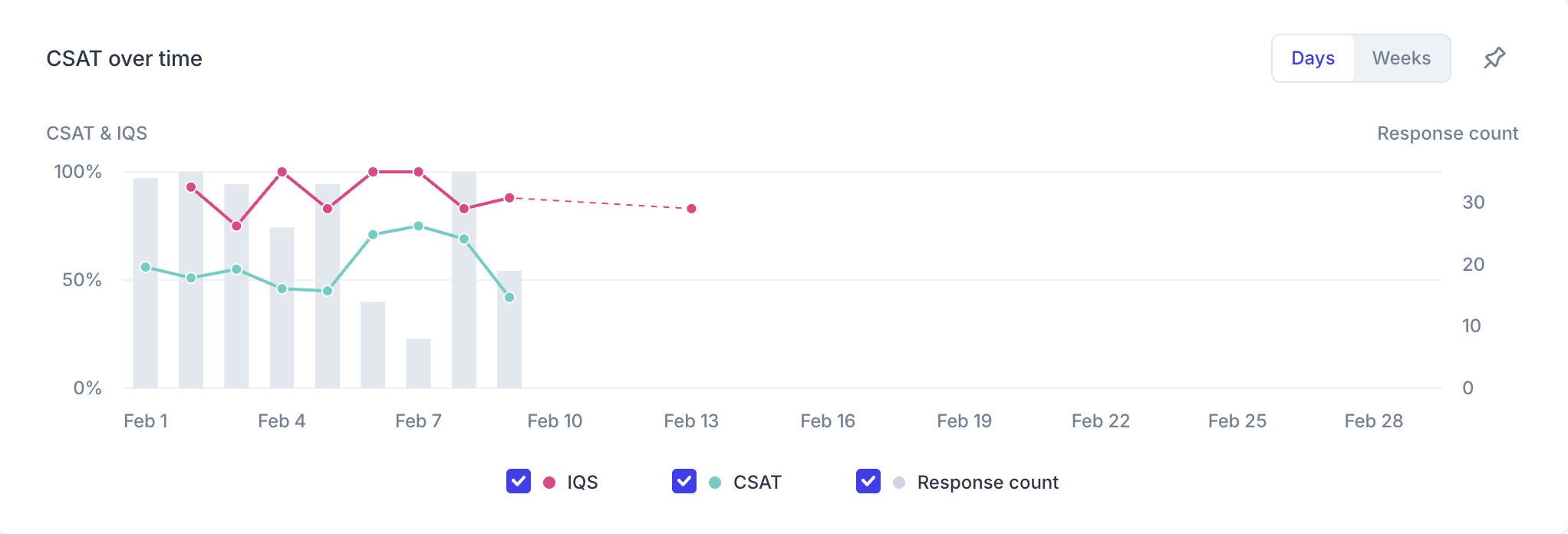
Feedback-Trends im Zeitplan
Anhand dieser Karte können Sie den Fortschritt von Umfragen überwachen, leistungsschwache Kundendienst-Mitarbeiter identifizieren und sich einen Überblick über die Faktoren verschaffen, die hinter den Umfrageergebnissen stehen. Sie können die Daten nach folgenden Kriterien aufschlüsseln:
- Kanal
- Quelle der Konversation
- Help Desk-Stichwörter
- Gründe für CSAT/CES
- Prognostizierte CSAT/CES-Faktoren
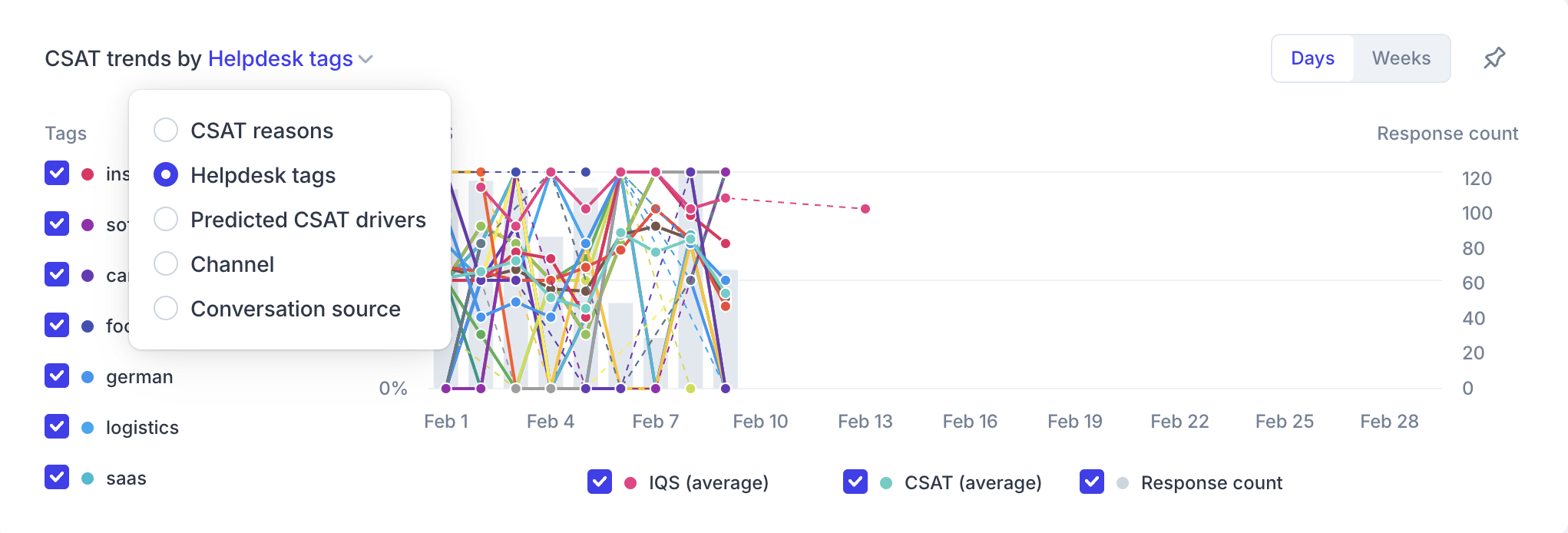
Stichwörter aus Help Desk
Auf dieser Karte werden Stichwörter aus Ihren Help Desk-Konversationen mit CSAT-Feedback angezeigt.
Wortwolke
Diese Karte zeigt eine Wortwolke mit den in CSAT-Kommentaren am häufigsten verwendeten Wörtern.
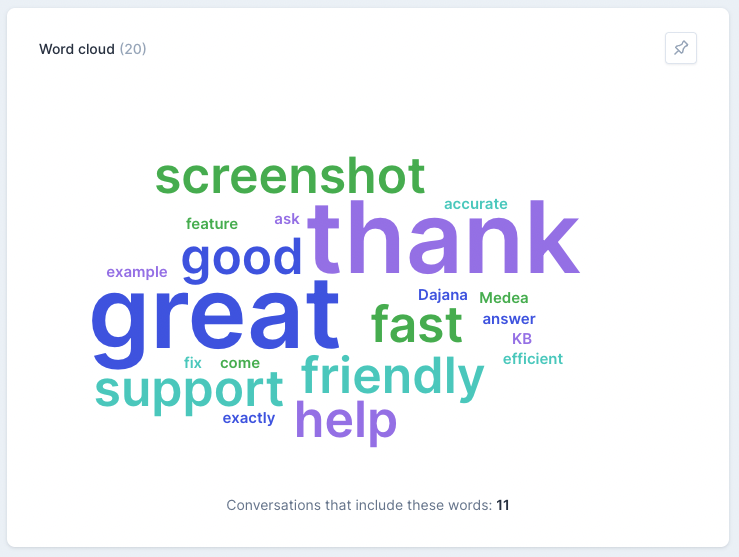
CSAT/Umfrage nach Benutzern
Diese Karte enthält eine Aufschlüsselung der CSAT-Leistung nach Benutzern.
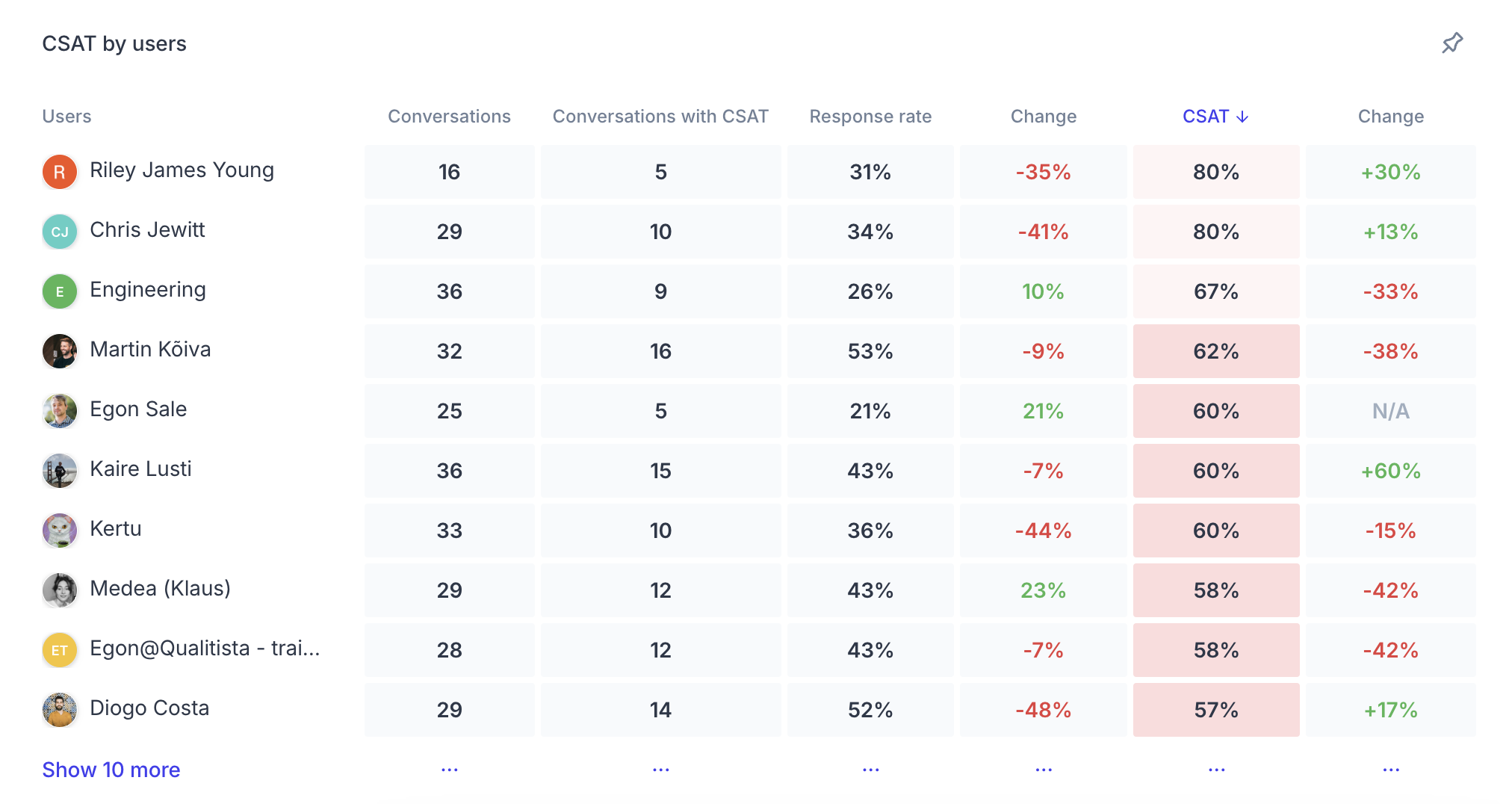
Umfragen/Kundenzufriedenheit nach
Diese Karte zeigt dieselben Daten wie die Zeitleiste für Feedback-Trends, allerdings in Form einer Tabelle.
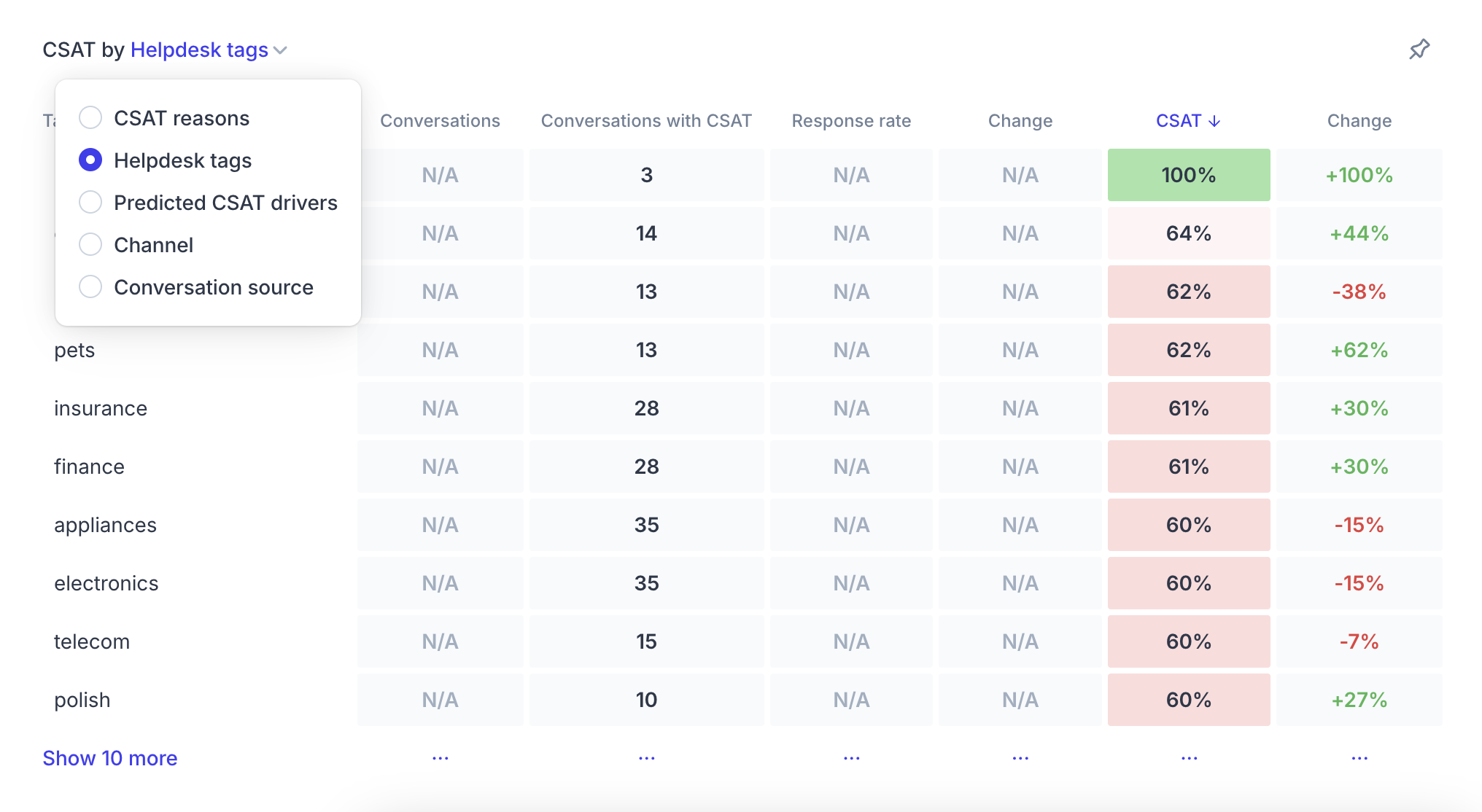
Umfrageantworten
Diese Karte enthält eine Liste der Werte und der zugehörigen Kommentare. Die KI-Lösung erkennt und kennzeichnet automatisch Muster in Freitextkommentaren in vordefinierten Kategorien im Umfragen-Dashboard von Zendesk QA. Diese finden Sie hier in einer Liste zusammengestellt. Diese Funktion ist nur für auf Englisch verfasste Antworten verfügbar.
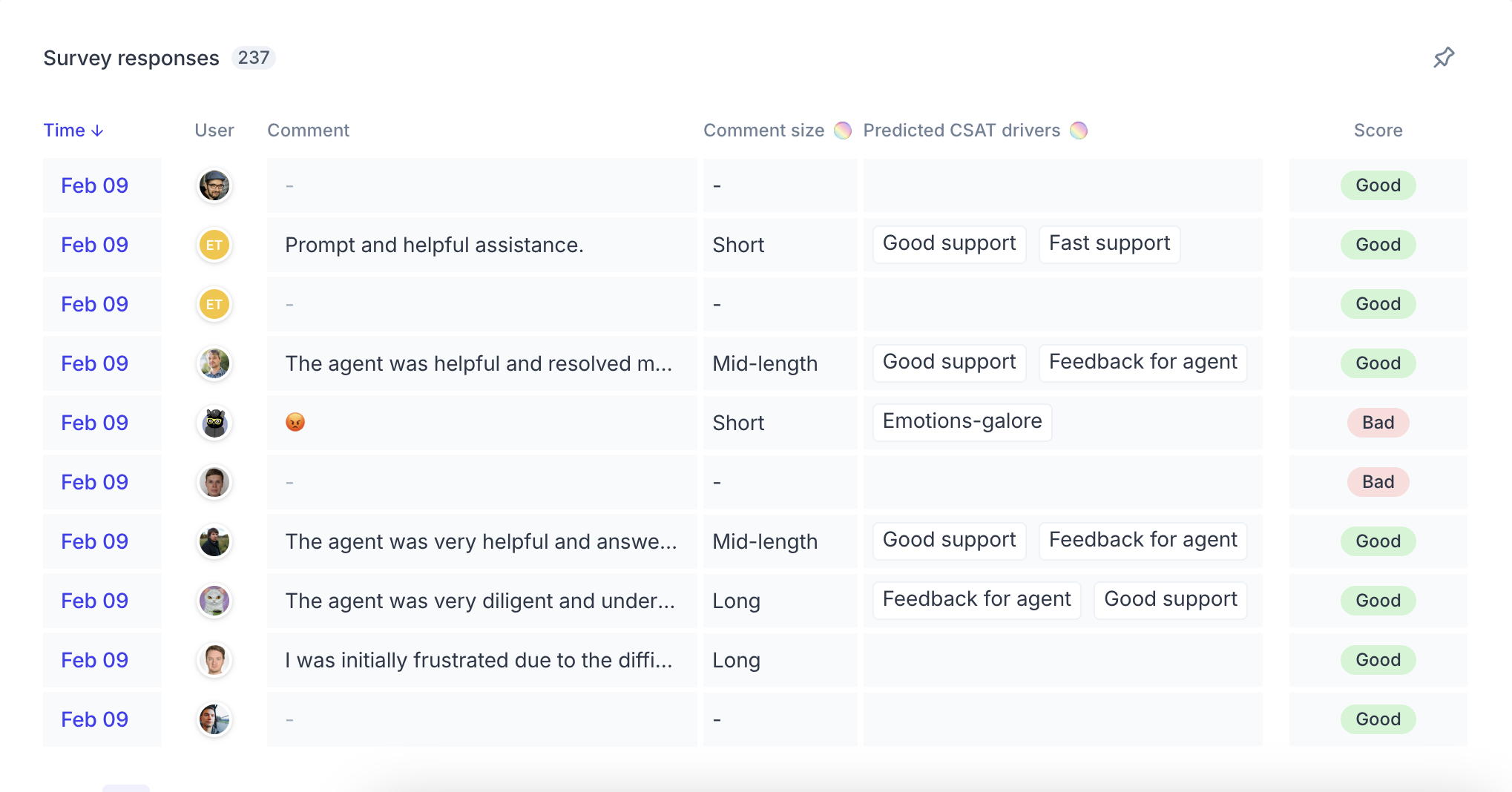
Exportieren der Umfrageergebnisse
Alle Karten des Umfragen-Dashboards können über die Schaltfläche „Exportieren“ oder über unsere API exportiert werden.